href
published
published
sort
10
slug
slack_workspace
date
Jun 12, 2023
author
TechTrain では、運営とのやりとりやユーザーコミュニティの場として Slack ワークスペースを用意しています。TechTrainにご登録いただいた方はなるべく早く Slack ワークスペースへご参加ください。
チャンネルと役割
1. プライベートチャンネル
鍵🔒マークのついたチャンネルがプライベートチャンネルです。
そのうち、「01234_山田太郎」のように、数字の後ろに氏名が入ったチャンネルが用意されています。このチャンネルはすべてのTechTrainユーザーに対してひとつ用意されています。
このチャンネルは運営とご本人以外は閲覧ができません。
キャリアに関する相談やスキルアップに関する相談はこのチャンネルで実施します。
2. オープンチャンネル
“#” (シャープマーク) のついたチャンネルがオープンチャンネルです。
運営が主に利用するのは以下の4つのチャンネルです
- #general
- ワークスペース全体のコミュニケーションとアナウンスはこちらに投稿します
- #_readme
- TechTrain活用ガイドなど目を通していただきたい情報を掲載しています
- #_運営からのお知らせ
- 新機能リリースやイベント案内等、運営からのお知らせをします
- #_自己紹介
- ワークスペースに参加したらまずは自己紹介をしよう!スキルアップの仲間を見つけよう!
Slackに参加したら実施すること
1. ご自身の名前が入ったプライベートチャンネルを確認しよう!
運営からの連絡が来ています!確認の上、対応してください。
2. Slackの表示名を変更しよう!
- 氏名は『名字 名前』の漢字表記
- 表示名は漢字表記/アルファベット表記いずれか
- 表示名にハンドルネームをつける際は()で表記
- 例) 山田太郎(たろー)
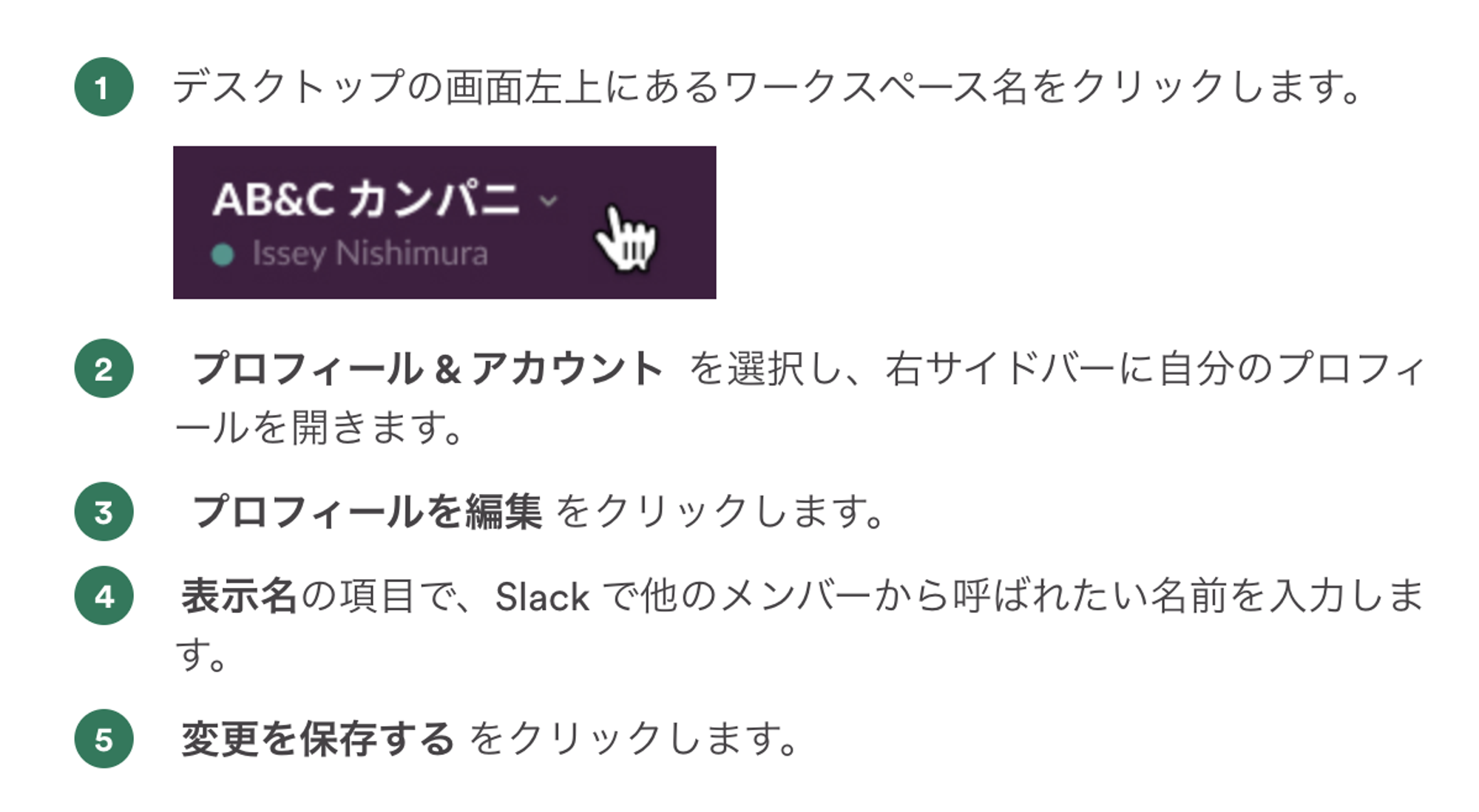
3. times チャンネルを作ろう!(任意)
SNSのような場所です。学んだこと、悩んだことなど自由に発信しましょう。
エンジニア仲間ができるきっかけになる場所です。
timesをつくったらぜひ運営に教えてくださいね!
- 作成メニューからチャンネルを作成します
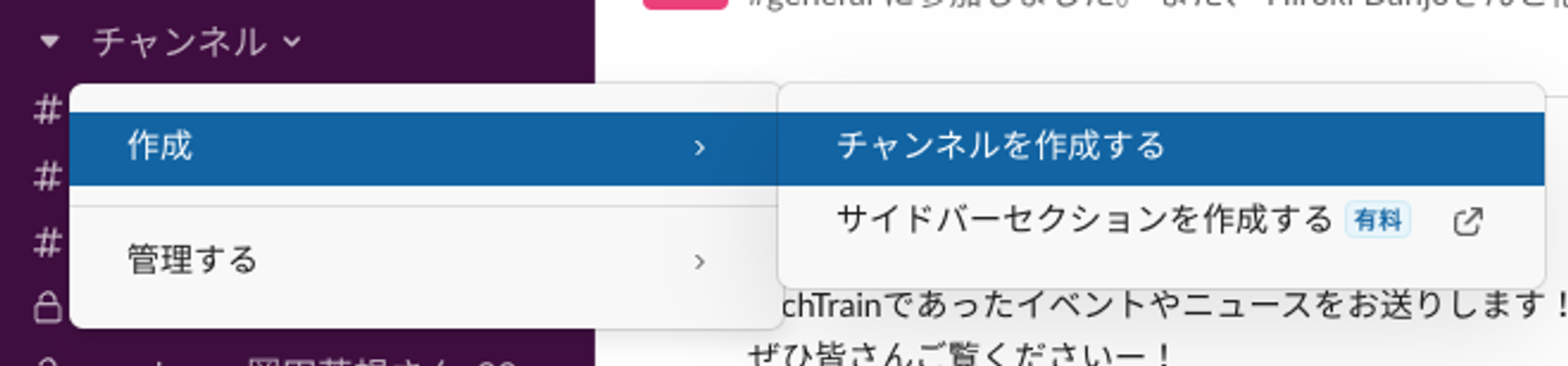
- チャンネル名を入力してください
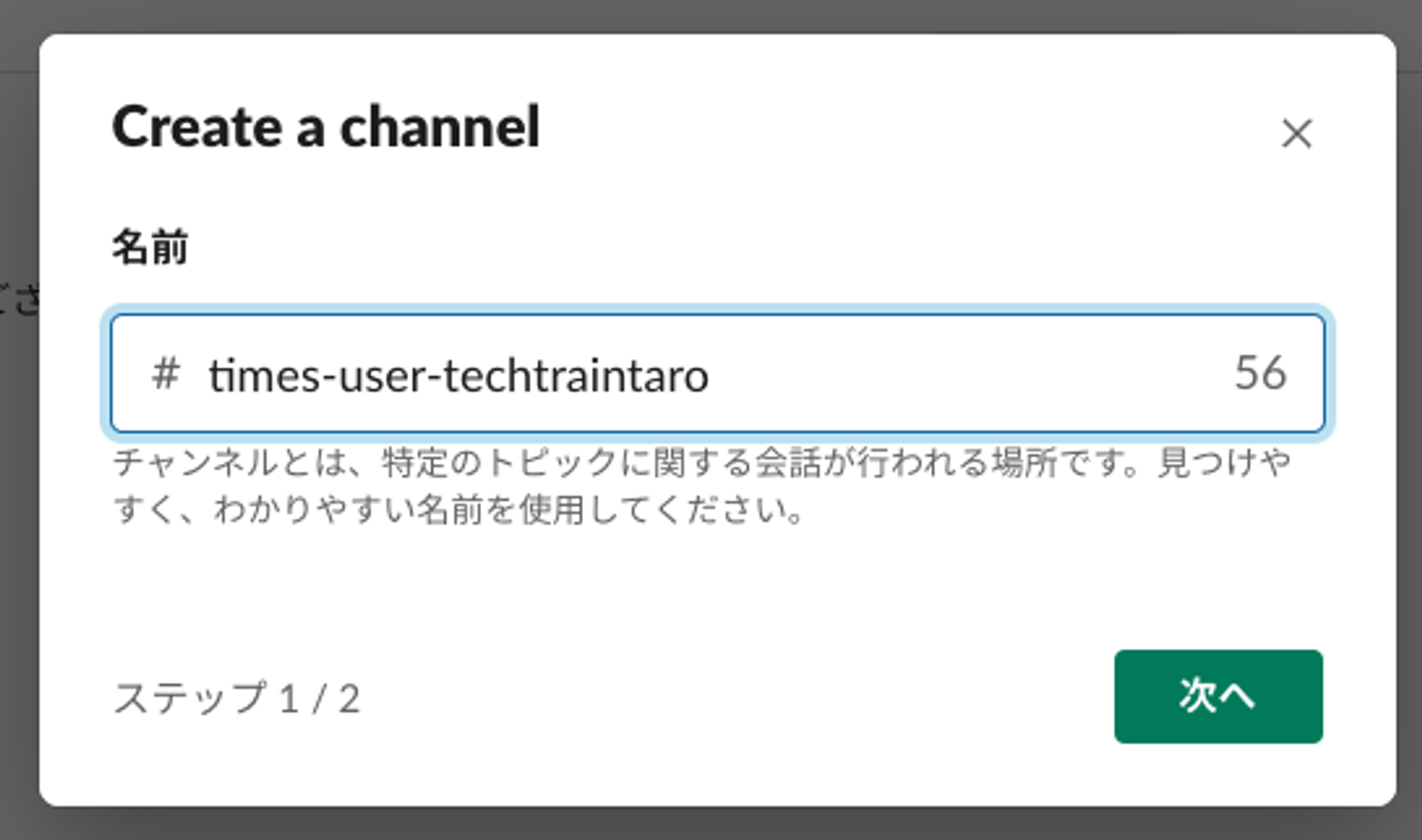
チャンネル名のはじめに
“times-user-”
をつけるようにしてください。
- Slackの案内に従って、チャンネル作成を完了してください
- timesをつくったらぜひ運営に教えてくださいね!
🙅♂️ Slack 投稿の NG ルール 🙅♀️
- コミュニティ(エンジニアについて)と関係のない投稿
- ユーザーがユーザーを(採用や営利活動に関して)勧誘する行為
- ユーザー同士、メンターへのDM(ダイレクトメッセージ)
- 他の方を不快(否定する、貶める)にする投稿
- TechTrainに類似するサービスへの誘導
- 運営側で適切でないと判断した投稿
- その他、公序良俗に反する投稿